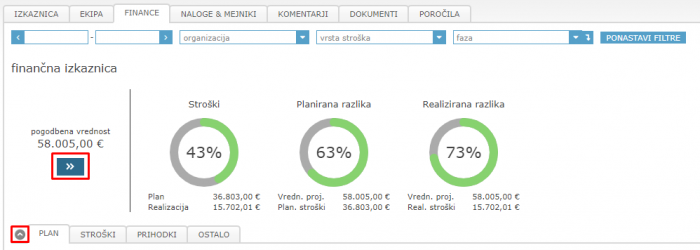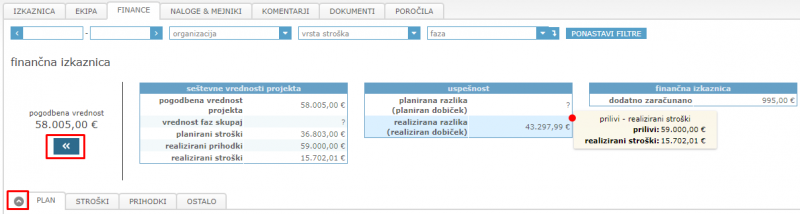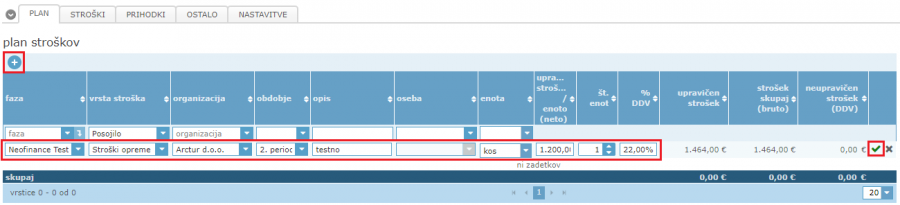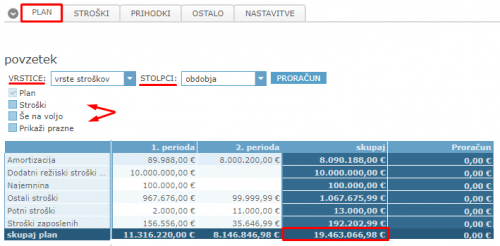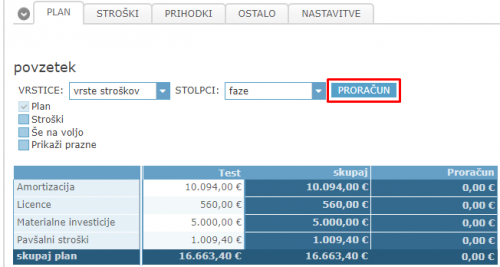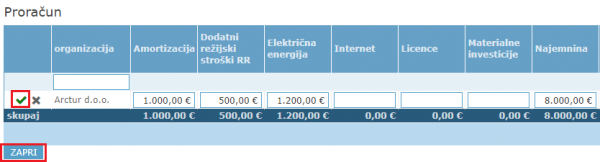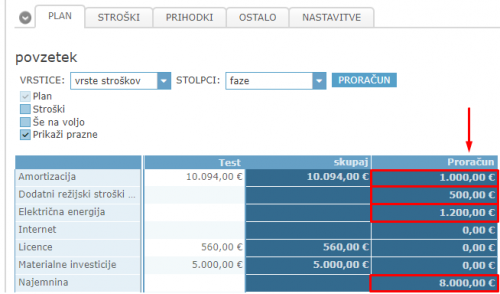Difference between revisions of "Incomes/sl/"
| Line 1: | Line 1: | ||
| − | == | + | ==FINANČNA IZKAZNICA== |
Ko vstopimo v zavihek FINANCE se najprej izpiše finančna izkaznica, na kateri dobimo hitre preglede o stanju projekta. | Ko vstopimo v zavihek FINANCE se najprej izpiše finančna izkaznica, na kateri dobimo hitre preglede o stanju projekta. | ||
Prvi pregled vsebuje grafe za '''stroške''', '''planirano razliko''' in '''realizirano razliko'''. Če ima naročnik vklopljene "druge finančne dogodke: odlivi" se prikaže še četrti graf denarno stanje. | Prvi pregled vsebuje grafe za '''stroške''', '''planirano razliko''' in '''realizirano razliko'''. Če ima naročnik vklopljene "druge finančne dogodke: odlivi" se prikaže še četrti graf denarno stanje. | ||
| − | [[File:Izkaznica1.png|frameless| | + | [[File:Izkaznica1.png|frameless|700x700px]] |
S klikom na ikono [[File:Ikona izkaznica 1.png|frameless|30x30px]] se odpre bolj podrobna finančna izkaznica. Če potujete z miško čez določene vrednosti, se vam bo izpisala obrazložitev, iz kje so vrednosti črpane oz. preračunane. | S klikom na ikono [[File:Ikona izkaznica 1.png|frameless|30x30px]] se odpre bolj podrobna finančna izkaznica. Če potujete z miško čez določene vrednosti, se vam bo izpisala obrazložitev, iz kje so vrednosti črpane oz. preračunane. | ||
| − | [[File:Izkaznica2.png|frameless| | + | [[File:Izkaznica2.png|frameless|800x800px]] |
| Line 15: | Line 15: | ||
<br /> | <br /> | ||
| − | == | + | ==PLAN STROŠKOV== |
V zavihku financ PLAN s klikom na ikono [[File:Dodaj.png|frameless]] dodamo nov planiran strošek. V tabeli se odpre prazna vrstica v katero vpišemo podatke ali jih zberemo iz spustnih seznamov. Nato potrdimo z gumbom [[File:Shrani.png|frameless]] shrani ali prekličemo s ikono [[File:Prekliči.png|frameless]]. | V zavihku financ PLAN s klikom na ikono [[File:Dodaj.png|frameless]] dodamo nov planiran strošek. V tabeli se odpre prazna vrstica v katero vpišemo podatke ali jih zberemo iz spustnih seznamov. Nato potrdimo z gumbom [[File:Shrani.png|frameless]] shrani ali prekličemo s ikono [[File:Prekliči.png|frameless]]. | ||
| Line 22: | Line 22: | ||
Filtri določajo prikaz stolpcev v tabeli: | Filtri določajo prikaz stolpcev v tabeli: | ||
| − | * vrsta stroška, | + | *vrsta stroška, |
| − | * obdobje, | + | *obdobje, |
| − | * opis, | + | *opis, |
| − | * oseba, | + | *oseba, |
| − | * organizacija (odvisno od nastavitev). | + | *organizacija (odvisno od nastavitev). |
Z vsakim vnosom se polni vrtljiva tabela, katere postavitev tabele določamo glede na VRSTICE in STOLPCE: | Z vsakim vnosom se polni vrtljiva tabela, katere postavitev tabele določamo glede na VRSTICE in STOLPCE: | ||
| − | * vrsto stroška, | + | *vrsto stroška, |
| − | * obdobje, | + | *obdobje, |
| − | * faze (odvisno od nastavitev), | + | *faze (odvisno od nastavitev), |
| − | * organizacije (odvisno od nastavitev). | + | *organizacije (odvisno od nastavitev). |
| − | Pogled | + | '''Pogled lahko razširimo ali zmanjšamo''' glede na: |
| − | * plan, | + | *plan, |
| − | * stroške, | + | *stroške, |
| − | * še na voljo, | + | *še na voljo, |
| − | * prazna polja. | + | *prazna polja. |
| + | |||
| + | [[File:Slika vrtljive tabele z označenimi kljukcami.png|frameless|500x500px]] | ||
| + | |||
| + | <br /> | ||
| + | |||
| + | === Urejanje tabele plana stroškov === | ||
| + | Vrstice v tabeli lahko brišemo z ikono [[File:Prekliči.png|frameless]] (če nimajo vezanih zapisov), urejamo pa s klikom na ikono svinčnik [[File:Uredi.png|frameless]]. | ||
| + | <br /> | ||
| + | |||
| + | === Pavšalni stroški (overheads) === | ||
| + | Na projektu (ali fazi) lahko planiramo pavšalne stroške. 4PM izračuna vrednost režijskih stroškov glede na vnaprej določen način izračuna. Odvisno od zastavljenih '''nastavitev''' lahko izbiramo med: | ||
| + | |||
| + | * ročno vnašanje pavšalnih stroškov (med tipe stroškov se doda pavšalni in se jih ročno beleži še naprej v planu in realizaciji), | ||
| + | * avtomatično računanje pavšalnih glede na vnesen delež in tip stroška v finančnih nastavitvah. | ||
| + | |||
| + | <br /> | ||
| + | |||
| + | === Uporaba proračuna oz. budgeta === | ||
| + | Planu stroškov lahko dodamo t.i. budget, ki predstavlja stroške na voljo. Z budgetom si pri vnosu plana stroškov pomagamo tako, da imam vedno na voljo vnesene zastavljene stroške na voljo, ki jih primerjamo z vnesenim planom. | ||
| + | |||
| + | Zato, da omogočimo vnos budgeta gremo najprej v projekt FINANCE/'''NASTAVITVE'''. Obkljukamo možnost »UPORABA PRORAČUNA«. | ||
| + | |||
| + | |||
| + | V zavihku FINANCE/PLAN imate na voljo gumb »PRORAČUN«. | ||
| + | |||
| + | [[File:Slika vnos proračuna 1.png|frameless|500x500px]] | ||
| + | |||
| + | |||
| + | S klikom na gumb se odpre tabela »proračun« v katero vnesemo »stroške na voljo« shranimo s klikom na ikono [[File:Shrani.png|frameless]]. Vrnemo se na prejšnji pogled tako, da kliknemo »zapri«. | ||
| + | |||
| + | [[File:Slika vnos proračuna 2.png|frameless|600x600px]] | ||
| + | |||
| + | |||
| + | '''''Primer''''': ''za razvoj amortizacijo imamo na voljo le 1.000,00 € in pri planiranju stroškov takoj opazimo, da presegamo proračun oz. budget, ki ga imamo na voljo.'' | ||
| + | |||
| + | [[File:Slika vnos proračuna 3.png|frameless|500x500px]] | ||
| + | |||
| + | |||
| + | == STROŠKI == | ||
Revision as of 14:43, 27 November 2020
FINANČNA IZKAZNICA
Ko vstopimo v zavihek FINANCE se najprej izpiše finančna izkaznica, na kateri dobimo hitre preglede o stanju projekta.
Prvi pregled vsebuje grafe za stroške, planirano razliko in realizirano razliko. Če ima naročnik vklopljene "druge finančne dogodke: odlivi" se prikaže še četrti graf denarno stanje.
S klikom na ikono ![]() se odpre bolj podrobna finančna izkaznica. Če potujete z miško čez določene vrednosti, se vam bo izpisala obrazložitev, iz kje so vrednosti črpane oz. preračunane.
se odpre bolj podrobna finančna izkaznica. Če potujete z miško čez določene vrednosti, se vam bo izpisala obrazložitev, iz kje so vrednosti črpane oz. preračunane.
Izkaznico lahko vedno skrijete z ikono ![]() . 4PM si bo to izbiro zapomnil, zato naslednjič, ko boste finančno izkaznico želeli pregledati, ponovno kliknete na ikono
. 4PM si bo to izbiro zapomnil, zato naslednjič, ko boste finančno izkaznico želeli pregledati, ponovno kliknete na ikono ![]() .
.
PLAN STROŠKOV
V zavihku financ PLAN s klikom na ikono ![]() dodamo nov planiran strošek. V tabeli se odpre prazna vrstica v katero vpišemo podatke ali jih zberemo iz spustnih seznamov. Nato potrdimo z gumbom
dodamo nov planiran strošek. V tabeli se odpre prazna vrstica v katero vpišemo podatke ali jih zberemo iz spustnih seznamov. Nato potrdimo z gumbom ![]() shrani ali prekličemo s ikono
shrani ali prekličemo s ikono ![]() .
.
Filtri določajo prikaz stolpcev v tabeli:
- vrsta stroška,
- obdobje,
- opis,
- oseba,
- organizacija (odvisno od nastavitev).
Z vsakim vnosom se polni vrtljiva tabela, katere postavitev tabele določamo glede na VRSTICE in STOLPCE:
- vrsto stroška,
- obdobje,
- faze (odvisno od nastavitev),
- organizacije (odvisno od nastavitev).
Pogled lahko razširimo ali zmanjšamo glede na:
- plan,
- stroške,
- še na voljo,
- prazna polja.
Urejanje tabele plana stroškov
Vrstice v tabeli lahko brišemo z ikono ![]() (če nimajo vezanih zapisov), urejamo pa s klikom na ikono svinčnik
(če nimajo vezanih zapisov), urejamo pa s klikom na ikono svinčnik ![]() .
.
Pavšalni stroški (overheads)
Na projektu (ali fazi) lahko planiramo pavšalne stroške. 4PM izračuna vrednost režijskih stroškov glede na vnaprej določen način izračuna. Odvisno od zastavljenih nastavitev lahko izbiramo med:
- ročno vnašanje pavšalnih stroškov (med tipe stroškov se doda pavšalni in se jih ročno beleži še naprej v planu in realizaciji),
- avtomatično računanje pavšalnih glede na vnesen delež in tip stroška v finančnih nastavitvah.
Uporaba proračuna oz. budgeta
Planu stroškov lahko dodamo t.i. budget, ki predstavlja stroške na voljo. Z budgetom si pri vnosu plana stroškov pomagamo tako, da imam vedno na voljo vnesene zastavljene stroške na voljo, ki jih primerjamo z vnesenim planom.
Zato, da omogočimo vnos budgeta gremo najprej v projekt FINANCE/NASTAVITVE. Obkljukamo možnost »UPORABA PRORAČUNA«.
V zavihku FINANCE/PLAN imate na voljo gumb »PRORAČUN«.
S klikom na gumb se odpre tabela »proračun« v katero vnesemo »stroške na voljo« shranimo s klikom na ikono ![]() . Vrnemo se na prejšnji pogled tako, da kliknemo »zapri«.
. Vrnemo se na prejšnji pogled tako, da kliknemo »zapri«.
Primer: za razvoj amortizacijo imamo na voljo le 1.000,00 € in pri planiranju stroškov takoj opazimo, da presegamo proračun oz. budget, ki ga imamo na voljo.